win7系统怎么开启网络发现 系统开启网络发现操作方法
来源:www.laobaicai.net 发布时间:2021-12-08 08:15
有很多电脑用户都清楚网络发现是一种网络设置,这个设置会影响电脑是否可以找到网络上的其他计算机和设备,那么win7系统怎么开启网络发现呢?今天老白菜u盘启动盘为大家分享系统开启网络发现的操作方法。
开启网络发现操作方法:
1、点击“开始”,然后打开“控制面板”。如图所示:
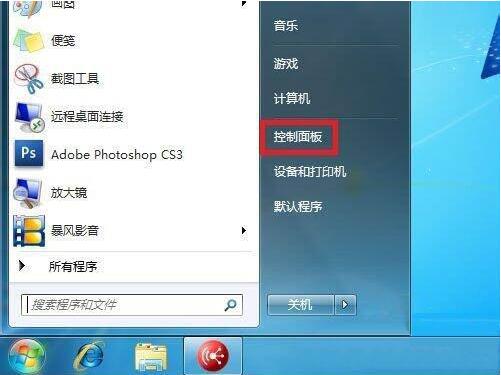
2、打开控制面板后在查看方式里选择“类别”。如图所示:
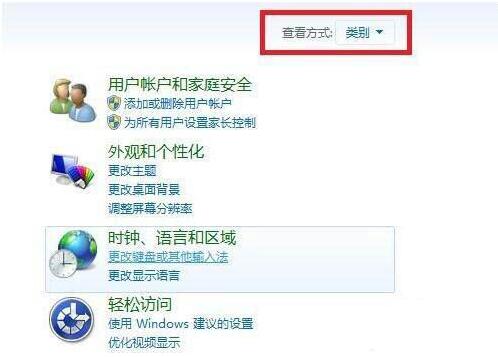
3、之后选择“网络和Internet”。如图所示:
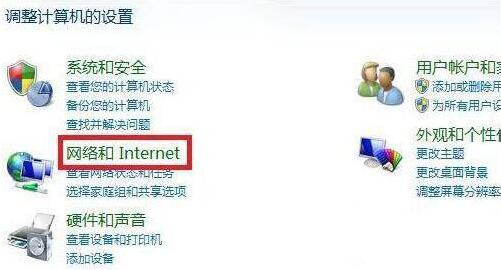
4、然后选择“网络和共享中心”。如图所示:
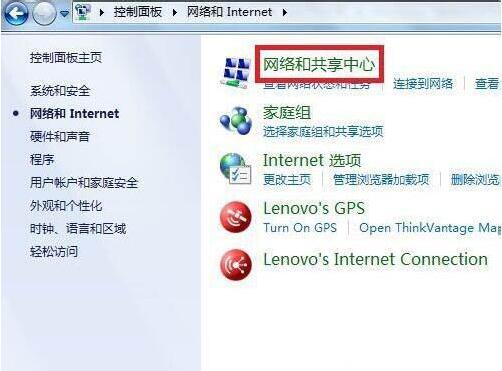
5、点击“更改高级共享设置”。如图所示:
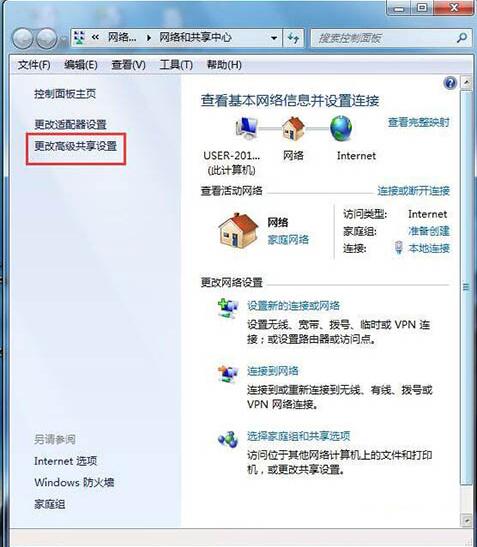
6、选择“启用网络发现”然后点击“保存修改”即可。如图所示:
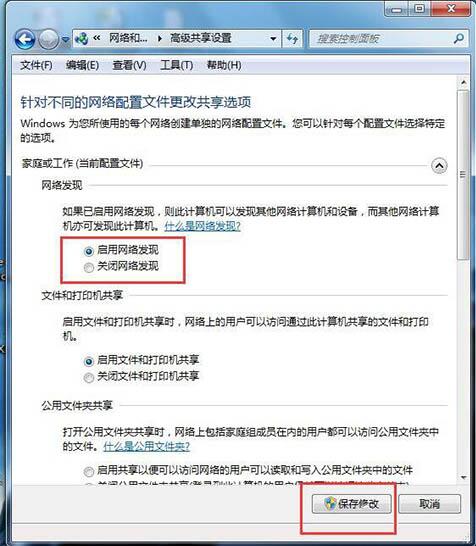
关于win7系统开启网络发现的操作步骤就为小伙伴们详细分享到这里了,如果用户们不知道如何开启网络发现,可以参考以上方法步骤进行操作哦,希望本篇教程对大家有所帮助,更多精彩教程请关注老白菜官方网站。
推荐阅读
"win10系统亮度调节无效解决方法介绍"
- win10系统没有亮度调节解决方法介绍 2022-08-07
- win10系统关闭windows安全警报操作方法介绍 2022-08-06
- win10系统无法取消屏保解决方法介绍 2022-08-05
- win10系统创建家庭组操作方法介绍 2022-08-03
win10系统音频服务未响应解决方法介绍
- win10系统卸载语言包操作方法介绍 2022-08-01
- win10怎么还原系统 2022-07-31
- win10系统蓝屏代码0x00000001解决方法介绍 2022-07-31
- win10系统安装蓝牙驱动操作方法介绍 2022-07-29
老白菜下载
更多-
 老白菜怎样一键制作u盘启动盘
老白菜怎样一键制作u盘启动盘软件大小:358 MB
-
 老白菜超级u盘启动制作工具UEFI版7.3下载
老白菜超级u盘启动制作工具UEFI版7.3下载软件大小:490 MB
-
 老白菜一键u盘装ghost XP系统详细图文教程
老白菜一键u盘装ghost XP系统详细图文教程软件大小:358 MB
-
 老白菜装机工具在线安装工具下载
老白菜装机工具在线安装工具下载软件大小:3.03 MB










